Cómo jugar con amigos en Game Center en iPhone o iPad
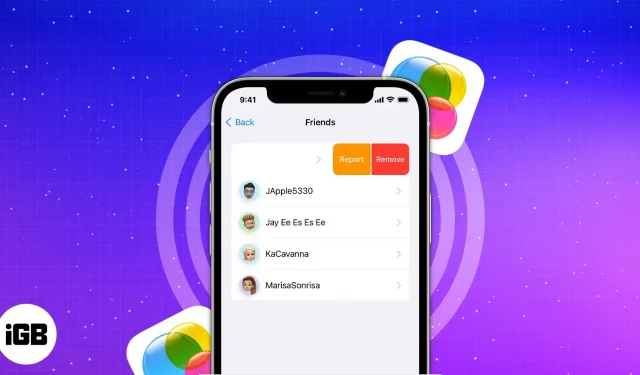
Game Center es un servicio de Apple que permite a los usuarios jugar y competir contra otros en juegos en su iPhone, iPad y Mac. Pero, ¿alguna vez te has preguntado adónde fue tu Game Center con la nueva actualización de iOS 16? Déjame decirte que todavía está disponible en tu iPhone, pero como un servicio y no como una aplicación. En este artículo, te mostraré cómo usar Game Center para jugar con amigos.
- ¿Qué es un centro de juegos?
- Cómo configurar Game Center en iPhone o iPad
- Comprueba si la aplicación es compatible con Game Center
- Cómo agregar y eliminar amigos de Game Center en iPhone o iPad
- Cómo desafiar a un amigo en Game Center en iPhone o iPad
- ¿Game Center no envía solicitudes de amistad desde iPhone?
- Cómo desactivar las invitaciones a juegos para jugadores cercanos
- Restringir o deshabilitar Game Center en iPhone o iPad
¿Qué es un centro de juegos?
Game Center solía ser una aplicación de iPhone independiente que permitía a los usuarios participar en juegos multijugador en línea.
La aplicación se lanzó originalmente con iOS 4.1 y era popular entre los jugadores apasionados como yo. Sin embargo, después del lanzamiento de iOS 10, la empresa eliminó la aplicación y convirtió Game Center en un servicio. Ahora veamos cómo configurar Game Center en tu iPhone.
Cómo configurar Game Center en iPhone o iPad
Antes de continuar, asegurémonos de que el servicio Game Center esté habilitado en su iPhone.
Para habilitar este servicio, vaya a Configuración → Game Center → active Game Center → Continúe iniciando sesión con su ID de Apple actual.
cambia tu apodo
- Abra Configuración → Game Center.
- Toque su apodo → Hacer cambios → presione Entrar.
Cambiar avatar
- Inicie «Configuración» → «Game Center».
- Ve a «Editar avatar».
- Elija una imagen predeterminada o Memoji. También puede crear un nuevo Memoji haciendo clic en el ícono más.
Tienes la libertad de editar la imagen predeterminada. Además, tienes la opción de editar o crear Memoji.
Comprueba si la aplicación es compatible con Game Center
- Inicie la aplicación del juego en su iPhone.
- El banner de Game Center aparecerá si la aplicación lo admite.
Siga los pasos a continuación para agregar o eliminar amigos de Game Center. Los pasos para ambos son relativamente simples.
Cómo agregar y eliminar amigos de Game Center en iPhone o iPad
Agregar como amigo
- Inicie «Configuración» → «Game Center».
- Toque su avatar para ir a su perfil → seleccione Amigos.
- Haz clic en Agregar amigos.
- Ingrese el contacto de su amigo → haga clic en «Enviar» (flecha hacia arriba) para enviar una invitación para unirse.
Hay tres formas en que su amigo puede aceptar su solicitud. Ellos son los siguientes:
- Aplicación de mensajes: toca el enlace.
- Juego compatible: vaya a la imagen de perfil de Game Center → amigo → solicitud de amistad.
- App Store: Ve a tu foto de perfil → Game Center → Solicitudes de amistad.
Además, tienes otra manera fácil de agregar un amigo en Game Center. Inicie la aplicación Contactos → Tarjeta de contacto de un amigo → “Agregar amigo” en Game Center.
También puedes invitar a un amigo directamente desde la aplicación del juego.
Eliminar amigo o denunciar
- Ve a Configuración → Game Center → Tu perfil.
- Toque Amigos → nombre de amigo → tres puntos.
- Seleccione Eliminar amigo/Informar usuario.
Cómo desafiar a un amigo en Game Center en iPhone o iPad
Para usar esta función, el contacto debe agregarse a su lista de amigos en Game Center.
- Abrir juego.
- Toca el icono de logro.
- Ve a la tabla de clasificación → toca tu puntuación más alta → Desafío.
Alternativamente, también puede ir a la pestaña Logros → tocar un logro → Desafío.
¿Game Center no envía solicitudes de amistad desde iPhone?
Si no puede enviar una solicitud de amistad, lo primero que debe verificar es asegurarse de tener una conexión a Internet confiable. Si el problema persiste, siempre puede forzar el cierre de todas las aplicaciones abiertas, incluida la aplicación Configuración, o reiniciar su iPhone o iPad.
Finalmente, si nada más funciona, cierre sesión y vuelva a iniciar sesión en la parte inferior de la pantalla de Game Center.
Cómo desactivar las invitaciones a juegos para jugadores cercanos
- Inicie «Configuración» → «Game Center».
- Deshabilitar jugadores cercanos.
Restringir o deshabilitar Game Center en iPhone o iPad
- Inicie Configuración → Tiempo de pantalla.
- Haz clic en Restricciones de contenido y privacidad.
- Activa las restricciones de contenido.
- Desplácese hacia abajo hasta Game Center y configure las restricciones.
A veces, Game Center puede molestar a los jugadores móviles apasionados. Entonces, hay una opción adicional para deshabilitar el servicio.
Coagulación…
Hay muchas cosas geniales en el nuevo Game Center actualizado, ¿verdad? Si juegas con frecuencia, debes haber notado los cambios y giros de la plataforma. Personalmente, tengo sentimientos encontrados sobre la nueva configuración. I
Si tiene algún otro problema con Apple, hágamelo saber en los comentarios. ¡Estaré encantado de proporcionarte una solución!



Deja una respuesta